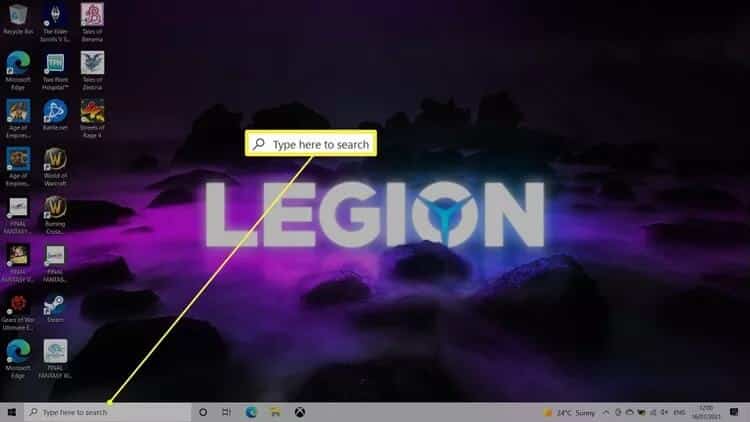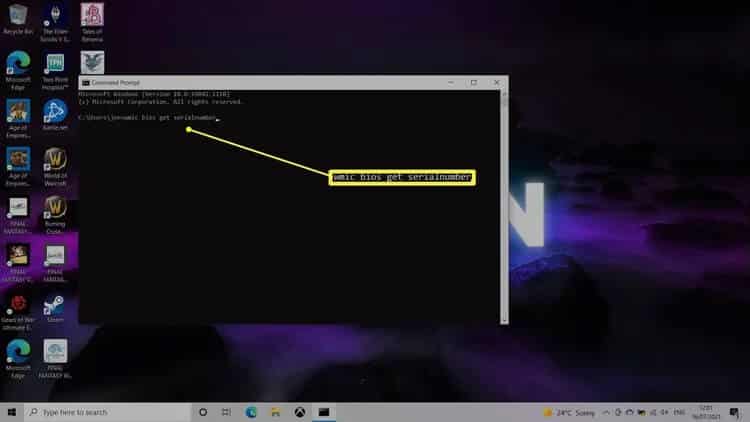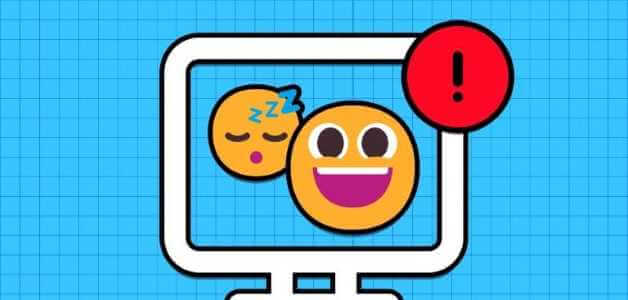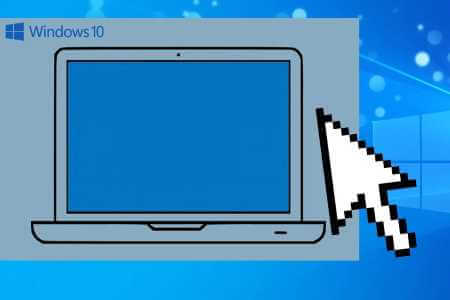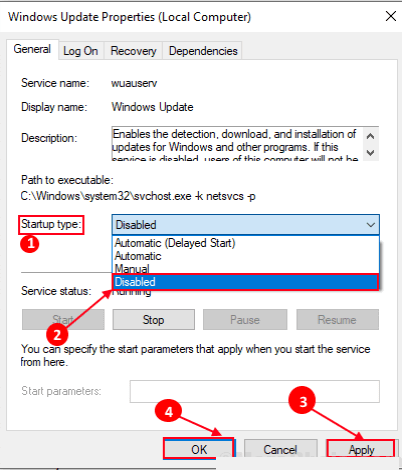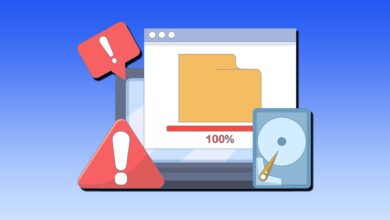Denne artikel forklarer, hvordan du finder serienummeret på din bærbare computer med Windows 10 eller 11, og hvorfor du muligvis har brug for det.
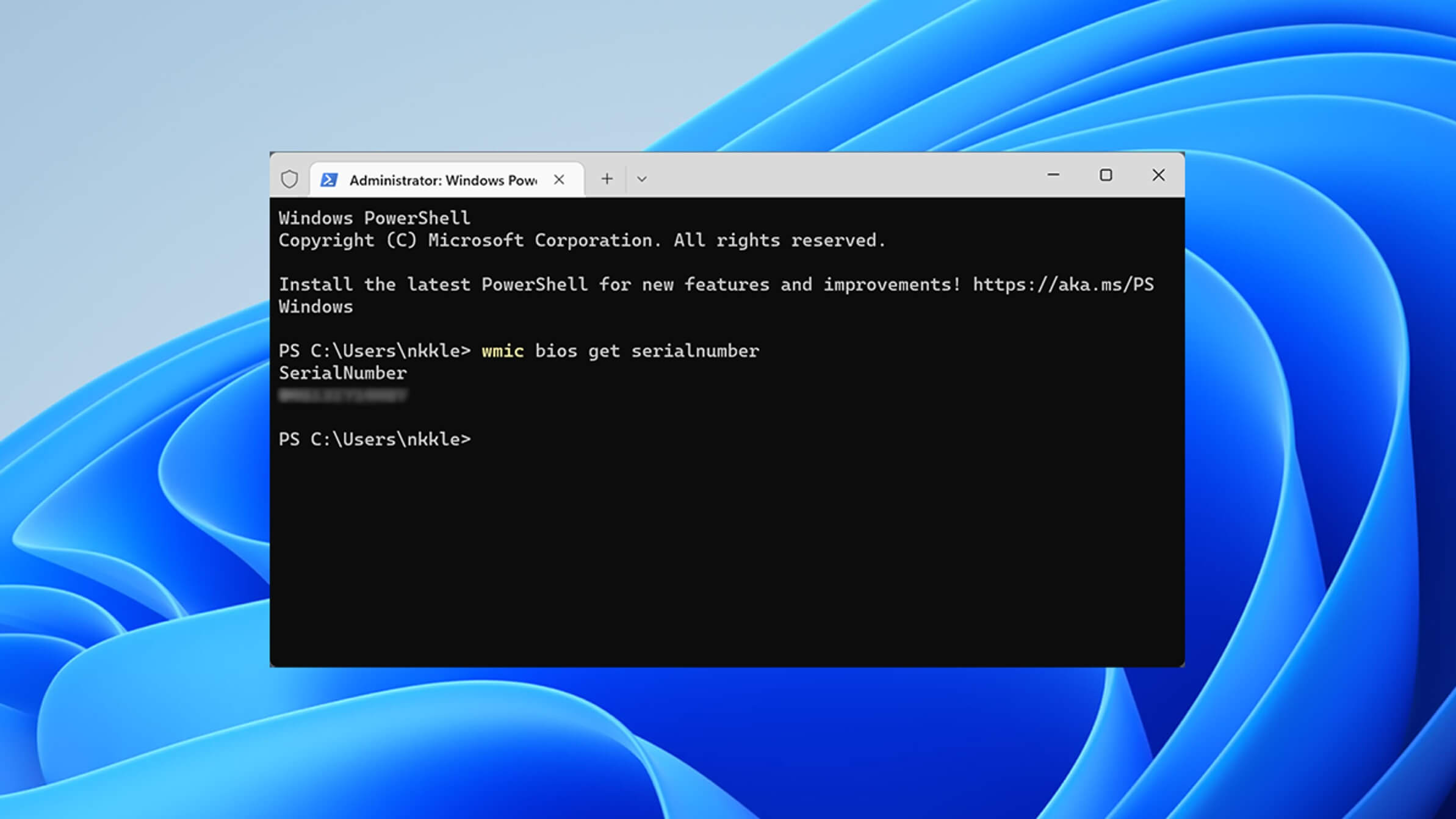
hvad ved du
- skrive wmic bios får serienummer ved kommandoprompten.
- Se i stedet efter et klistermærke på undersiden af din bærbare computer.
- Tjek producentens kvittering eller garantierklæring.
Hvad er serienummeret på den bærbare computer?
Et serienummer på en bærbar computer er en unik række af tal og bogstaver, der er tildelt din bærbare computer. Ingen bærbare computere har det samme serienummer.
Find serienummeret ved hjælp af kommandoer
En af de nemmeste måder at finde dit serienummer på er ved at skrive et par kommandoer. Inden for få øjeblikke kan du se dit serienummer og kopiere det til et andet dokument. Her kan du se, hvor du skal lede.
Bemærk: Dette kræver, at din bærbare computer fungerer.
- Skriv på din bærbare computer cmd i søgelinjen.
- .ي Kommandoprompt , skriv wmic bios får serienummer.
- Klik på indgang.
- Dit serienummer vil nu blive vist efter kravet.
Kig faktisk efter serienummeret.
Hvis din bærbare computer ikke kan tændes, eller hvis du ikke er tryg ved at indtaste kommandoer, skal du vende den om og kigge efter J / N أو Serienummer Efterfulgt af en række bogstaver og tal på et klistermærke. Du kan muligvis også finde det på æsken, som din bærbare computer kom i.
Andre steder at søge
Hvis du har registreret din bærbare computer hos producenten, bør serienummeret fremgå af dine registreringsdokumenter, garantibekræftelsen eller din e-mailbekræftelse. Du kan muligvis også finde det på din købskvittering.
Hvorfor du muligvis har brug for din bærbare computers serienummer
Som tidligere nævnt er en bærbar computers serienummer nyttigt i forbindelse med garantikrav og forsikringsspørgsmål. Det hjælper også teknisk support med at fastslå, hvornår din bærbare computer blev produceret, og forklare den specifikke hardware, den kører på.
Derfor er det nyttigt i mange situationer – for eksempel når:
- Du skal bevise ægtheden af din bærbare computer over for køberen.
- Producentens tekniske person eller kundesupport bør specificere model, specifikationer og/eller garantioplysninger.
- Min bærbare computer blev stjålet, og jeg anmeldte et forsikringskrav.
- Teknikeren skal identificere kompatible dele til opgraderinger eller reparationer.
Ofte stillede spørgsmål
Q1: Hvordan kan jeg finde serienummeret på min HP bærbare computer?
Svar: Kontroller først de nederste eller bagerste kanter. til bærbarHvis du har en bærbar computer med et aftageligt batteri, skal du derefter kigge inde i batterirummet. Hvis du har en aftagelig bærbar computer, skal du fjerne tabletten fra docken for at se serienummeret.
Q2: Hvordan kan jeg finde serienummeret på min Dell bærbare computer?
Svar: Selvom du kan bruge Windows-kommandoer til at finde serienummeret, kan du også finde det i servicemærket på en bærbar computer fra DellServicemærket er placeret på bundpanelet.
Q3: Hvordan kan jeg finde serienummeret på min Toshiba-bærbare computer?
Svar: Serienummeret kan findes som et trykt eller lasergraveret klistermærke på bunddækslet på en Toshiba-bærbar computer.
Q4: Hvordan kan jeg finde serienummeret på min Lenovo bærbare computer?
Svar: على Lenovo bærbar computer Serienummeret er placeret i bunden af systemet. Alternativt kan du gå til Lenovos supportwebsted , og vælg Detect Produkt og installer Lenovo Service Bridge. Efter installationen åbner Lenovo Service Bridge en produktside med oplysninger om din bærbare computer, herunder serienummeret.